ХБО Мак има један од најједноставнијих менија за омогућавање и онемогућавање титлова. Подједнако добро функционише на већини уређаја и овај текст пружа детаљан водич за неке од најпопуларнијих доступних гаџета за стриминг.
![Како управљати титловима за ХБО Мак [сви главни уређаји]](http://cdn.thegeekparent.com/wp-content/uploads/pc-mobile/2545/3nszuxph49.jpg)
Штавише, ХБО Мак има скуп опција прилагођавања како би ваше искуство читања и гледања учинило пријатнијим. Наравно, овај чланак ће покрити и њих.
Како укључити или искључити ХБО Мак титлове
Одлична ствар је што је омогућавање и онемогућавање ХБО Мак титлова исто на свим доступним уређајима за стриминг. Све што треба да урадите је да се крећете до иконе ЦЦ, изаберете је и спремни сте.

Међутим, постоје одређене ствари које треба да знате о различитим гаџетима за стриминг, мобилним уређајима и телевизорима. Осим тога, ХБО Мак није доступан на свим уређајима за стриминг и паметним телевизорима.
Управљање титловима на Фирестицк уређају

ХБО Мак је тек недавно постао доступан на Амазоновом Фирестицк-у. Али, на срећу, већ има пуну функционалност титлова. Активирање титлова на ХБО Мак-у је једноставно.
Све што треба да урадите је да притиснете плаи на наслову који желите да гледате, а затим урадите ово:
- притисните Дугме менија на вашем Фирестицк даљинском, изгледа као три хоризонталне траке.

- Затим кликните Титлови и аудио.
- На крају, изаберите језик на ком желите да видите титлове.
Наравно, такође можете да кликнете на смер надоле на даљинском управљачу, изаберете укључено титловање и изаберете језик који се појављује (на пример, енглески ЦЦ).
Када успешно укључите титлове, вратите се на видео тако што ћете поново притиснути дугме менија.
Можете, наравно, да прилагодите своје титлове како би они боље функционисали и за вас.
Управљање титловима на Року уређају
![Управљајте титловима за ХБО Мак [Главни уређаји]](http://cdn.thegeekparent.com/wp-content/uploads/pc-mobile/2545/3nszuxph49-4.jpg)
Року је још један нови уређај за ХБО Мак, али наравно, и даље нуди опцију за титлове.
Слично Фирестицк упутствима изнад, активирање титлова за ваше омиљене ХБО Мак емисије на Року је једноставно.
- Притисните пуштај на наслову који желите да гледате, притисните дугме звездице на Року даљинском управљачу.

- Сада, кликните на Затворено титловање и укључите титлове.

- Кликните на дугме за повратак у горњем левом углу даљинског управљача да бисте се вратили на своју емисију.
Алтернативно.
- Кликните Хоме дугме на даљинском управљачу Року да бисте отворили главни мени.

- Затим, померите се надоле и кликните на Подешавања.

- Одавде, померите се надоле и кликните на Приступачност.

- Затим изаберите НасловиРежим, Жељени језик титлова, или Стил натписа да промените своје натписе, да их укључите и искључите или да уредите њихов изглед.

Управљање титловима на Андроид-у или иПхоне-у
Једна од најбољих ствари мобилних уређаја је могућност да понесете своје омиљене емисије са собом. Наравно, прво морате да преузмете и инсталирате апликацију на свој мобилни уређај. Једном инсталиран, лако је пловити одатле па надаље.
![Како управљати титловима за ХБО Мак [Главни уређаји]](http://cdn.thegeekparent.com/wp-content/uploads/pc-mobile/2545/3nszuxph49-11.jpg)
Када пронађете филм или емисију коју желите да гледате, притисните дугме за репродукцију и пратите ова упутства:
- Током репродукције, тапните на екран (у ствари није важно где додирнете), а затим изаберите ЦЦ икона која се појављује.

2. Ова радња тренутно укључује или искључује титлове. Вреди напоменути да су подразумевано искључени. Приметићете да ЦЦ икона у доњем левом углу ће се променити из црно-беле у љубичасту и црну када су ваши титлови укључени.

Као што видите, верзија мобилне апликације ХБО Мак не нуди никакве опције прилагођавања титлова. Да бисте подесили опције затворених титлова, мораћете да посетите веб прегледач.
Управљање ХБО титловима на ПЦ-у или Мац-у
Још увек не постоји десктоп апликација за ХБО Мак, али је тешко парирати веб клијенту услуге. Стога покрените жељени претраживач, пријавите се на услугу стриминга и пронађите садржај који желите да пустите.
![Управљајте титловима за ХБО Мак [Сви главни уређаји]](http://cdn.thegeekparent.com/wp-content/uploads/pc-mobile/2545/3nszuxph49-14.jpg)
- Током репродукције видеа, поставите показивач миша преко видеа да бисте приказали основни мени.

2. Требало би да будете у могућности да видите ЦЦ икона поред или одмах изнад временске линије видеа.

3. Кликните на њега да бисте омогућили или онемогућили титлове. Овде можете приступити додатним подешавањима титлова ако желите да промените величину или стил фонта.

ХБО управљање титловима на паметном ТВ-у (Самсунг, ЛГ, Панасониц, Сони, Визио)
Када је у питању стримовање ХБО Мак-а преко вашег паметног телевизора, постоје одређена ограничења. Прво, услуга/апликација је доступна на Самсунг телевизорима, моделима од 2016. надаље. Осим ових, услугу можете инсталирати и на већину Андроид ТВ-а, укључујући Сони.
Следећи одељци наводе опције за сваки од наведених ТВ брендова.
Самсунг
Коришћење ХБО Мак титлова на Самсунг ТВ-у је шетња парком.
- Све што треба да урадите је да паузирате репродукцију, идите на ЦЦ иконе помоћу даљинског управљача и укључите или искључите титлове.
- Ако то уклоните, можда бисте желели да се уверите да су титлови омогућени на самом телевизору. Покрените Самсунг подешавања, идите на Приступачност, и изаберите Подешавања натписа. Поред Наслов, постоји зелени круг који сигнализира да су титлови укључени.
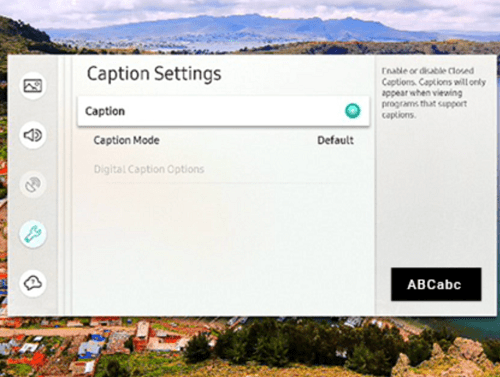
Ако желите да их онемогућите, изаберите Наслов и искључите титлове – зелени круг ће постати сив.
ЛГ
У време писања овог текста, ЛГ телевизори су били међу онима који нису подржавали ХБО Мак. Ово је упркос чињеници да су Гоогле Плаи филмови и ТВ доступни са брендом. Али да ли постоји начин да репродукујете ХБО Мак садржај на свом ЛГ-у без куповине кључа за стриминг?
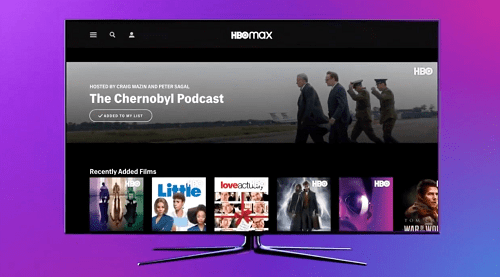
Од 2019. надаље, ЛГ је почео да укључује подршку за АирПлаи 2. То значи да ћете моћи да пребаците екран свог иОС уређаја директно на ТВ – а ово је једини начин да гледате ХБО Мак на ЛГ-у. Барем, док не постоји изворна подршка.
Ако одлучите да испробате овај хак, омогућавање и онемогућавање титлова се врши на вашем паметном телефону као што је претходно описано. И не, нећете изгубити ништа од квалитета слике.
Панасониц
Пошто Панасониц ради на власничком оперативном систему за паметни ТВ, нема подршке за ХБО Мак. Међутим, постоји опција за пресликавање екрана вашег Андроид или иОС паметног телефона.
- Да би ово функционисало, и телефон и ТВ морају да буду на истој мрежи.
- Затим морате притиснути АППС дугме на даљинском и изаберите Мирроринг.
- Сада, идите на Подешавања мени вашег паметног телефона и изаберите Сцреен Мирроринг.
- Требало би да постоји ВИЕРА број модела вашег ТВ-а, додирните га, а затим притисните ок на Панасониц даљинском управљачу и уверите се ДА је изабрано.
![Управљајте титловима за ХБО Мак [Главни уређаји]](http://cdn.thegeekparent.com/wp-content/uploads/pc-mobile/2545/3nszuxph49-20.jpg)
Неугодна ствар је што ћете можда морати да сачекате неко време пре него што се веза успостави. И наравно, титлове подешавате преко свог паметног телефона.
Сони

Као што је наведено, Сони паметни телевизори раде на Андроиду и можете преузети и инсталирати ХБО Мак из Плаи продавнице.
- Након што се пријавите и одаберете садржај за гледање, само је питање одабира ЦЦ икона у прозору за репродукцију.
- Можда ћете морати да укључите и титлове на ТВ-у, притисните дугме за почетну страницу на даљинском, а затим изаберите Подешавања.
- Затим унесите Дигитал Сет-уп мени.
- Затим изаберите Подешавање титлова и уверите се да је опција укључена. У оквиру истог менија можете променити поставке приказа титлова као што су текст и величина фонта, стил, боја и још много тога.
Визио
Да, Визио је један од оних брендова који не раде на Андроиду, тако да не можете да инсталирате апликацију ХБО Мак на ТВ. Међутим, произвођач телевизора је брзо открио хак. Према њиховој званичној веб страници, можете уживати у ХБО Мак садржају преко Аппле АирПлаи-а или Цхромецаст-а.
За потребе овог чланка, пружићемо објашњења за АирПлаи.
- Покрените ХБО Мак на свом иОС уређају и пустите филм или ТВ емисију.
- Затим додирните на АирПлаи икона – налази се у горњем десном углу екрана.
- Додирните свој ТВ у искачућем менију и спремни сте. Да вас подсетимо, мењате подешавања титла преко паметног телефона или таблета.
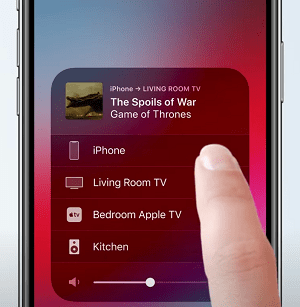
Додатна често постављана питања
Упркос недостацима приступачности, ХБО Мак је и даље један од најперспективнијих сервиса за стриминг. Следећи одељак са честим питањима покрива корисна прилагођавања титлова и неке проблеме са репродукцијом на које можете наићи.
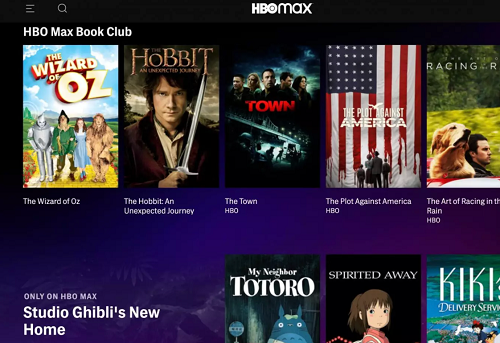
Могу ли да променим језик титла?
Да бисмо једно разумели, доступност ХБО Мак титлова зависи од оригиналног језика садржаја. Дакле, филмови Студио Гхибли ће бити на јапанском, а изворни наслови на енглеском. Одељак латино садржаја на платформи прати исту логику – шпански аудио, енглески титлови.
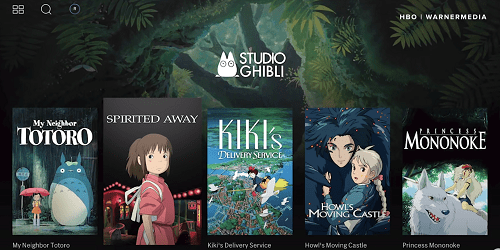
Ипак, одређени титлови су доступни на два или више језика. Требало би да будете у могућности да изаберете језик за унос из ЦЦ менија, а то се односи и на аудио. Језици које можете изабрати обично укључују шпански, енглески, португалски, јапански итд.
Титлови се стално враћају. Шта могу да урадим?
Упорни титлови могу бити досадни, али постоји брзо решење.
- Прво, утврдите да ли је ЦЦ дугме у оквиру репродукције је омогућено или не.
- Затим идите на ХБО Мак подешавања, изаберите Приступачност, и унесите Мени за титлове.
Ако су титлови и тамо онемогућени, мораћете да проверите подешавања на ТВ-у или гаџет за стриминг. Идеја је да искључите титлове свуда где можете како се више не би појављивали. Али можда ћете такође морати да изађете и поново уђете у услугу стримовања да би промене ступиле на снагу.
Може ли се подесити величина текста
Не постоји опција за повећање само величине текста унутар ХБО Мак-а, али можда постоји на вашем кључу за стриминг и другим уређајима. На пример, мени Приступачност на Мац-у садржи мени за прилагођавање титлова и можете да изаберете Велики текст.
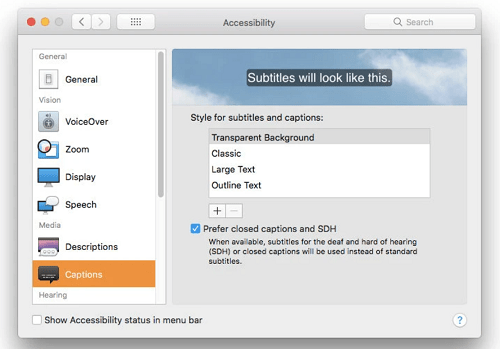
Слична функција је доступна у оперативном систему Виндовс 10 и требало би да утиче на све титлове који се репродукују на том рачунару. Ако ово не помогне, увек постоји опција за повећање величине фонта на ХБО Мак-у.
Да ли се величина фонта може променити?
Можете бирати између шест подешавања од мале до изузетно велике величине фонта. Овоме можете приступити из главног менија Подешавања. Када стримујете преко ТВ-а или подржаног гаџета за стримовање, титлови се појављују у горњем делу екрана.
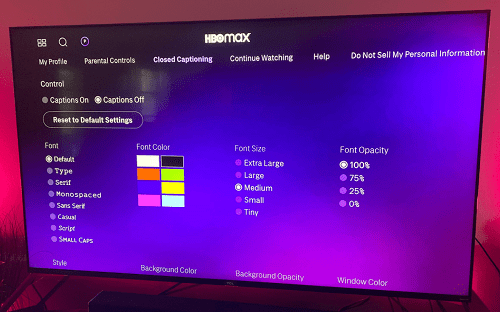
Користите дугмад са стрелицама на даљинском управљачу да бисте приступили титловима и притисните дугме ОК да бисте потврдили свој избор.
Моји титлови се не синхронизују како треба. Шта могу да урадим?
Све док користите изворне титлове, нема разлога да бринете о синхронизацији. Али ако се то догоди, паузирајте репродукцију, а затим је пустите поново да видите да ли привремена пауза помаже. Такође можете да покушате да онемогућите, а затим омогућите титлове да би они убрзали.
![Како управљати титловима за ХБО Мак [сви главни уређаји]](http://cdn.thegeekparent.com/wp-content/uploads/pc-mobile/2545/3nszuxph49-27.jpg)
Ако ово не помогне, изађите из ХБО Мак услуге, а затим поново покрените уређај за стриминг. Када користите веб клијент, поново покрените прегледач и обришите његову кеш меморију пре него што поново пустите видео.
Максимално искористите своје титлове
Када је све речено и урађено, увек вас дели само неколико додира или кликова да омогућите и онемогућите ХБО Мак титлове. Услуга је још увек млада и можете очекивати даља побољшања како бисте побољшали своје искуство гледања.
Да ли сте раније користили неку од ХБО сервиса за стриминг? Какво је ваше искуство у поређењу са ХБО Мак-ом? Дајте нам своја два цента у одељку за коментаре испод.
















